Para empezar debemos de abrir el engrane de configuraciones del sistema y usar la opción de Importar/Exportar, al usar esta opción se mostrara la ventana con las opciones de importación donde se debe de elegir la opción de Empleados.
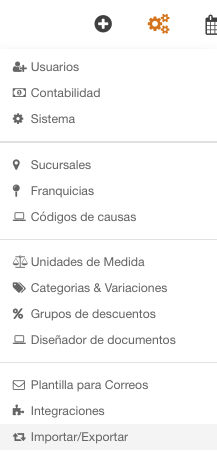 9.47.30.png)
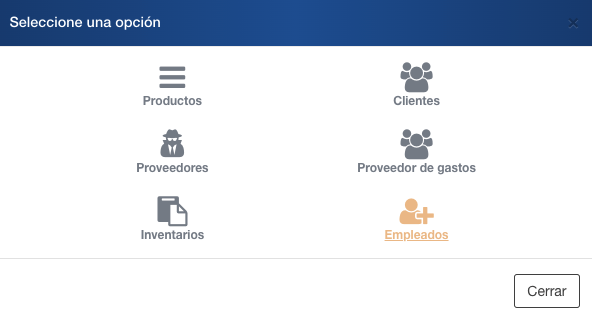 9.48.19.png)
Una vez en el módulo de importar/exportar de Empleados podremos encontrar los botones de Importar documento , instrucciones y descargar template.
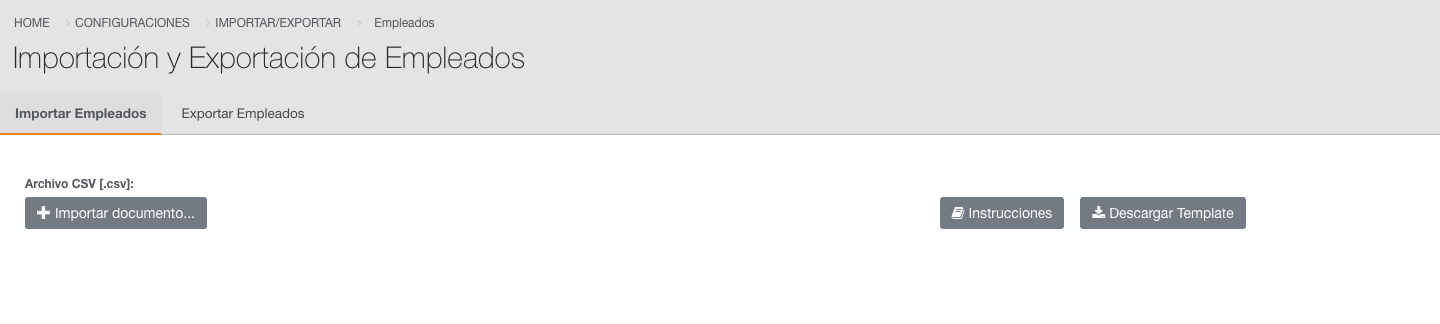 9.53.48.png)
Para empezar a registrar a sus empleados debemos de usar el botón de Descargar template, ya descargado es importante seguir las instrucciones del botón de instrucciones para el correcto llenado del archivo a subir.
Una vez descargado el archivo es necesario empezar a captura los datos de los empleados a registrar en cada columna.
Folio Empleado: (Opcional)
En esta columna se debe de agregar el folio con el que se encuentra registrado en el sistema esta columna solo de usara para editar un empleado ya registrado en el sistema, en caso de estar dando nuevo ingreso no se debe agregar nada en la columna.
Al ser un empleado nuevo el sistema le asignara un folio para el control interno de su empresa el cual servirá para futuras ediciones.
- Nombre: (Obligatorio)
Este campo es utilizado para agregar el nombre completo del empleado.
- RFC: (Opcional)
En este campo se debe de agregar el RFC del empleado.
- NSS: (Número de seguro social) (Obligatorio)
En este campo se debe de agregar el Número de seguro social del empleado.
- CURP: (Obligatorio)
Este campo es utilizado para agregar el CURP del empleado.
- TAG: (Opcional)
En este campo se debe de agregar una etiqueta ya creada en el sistema desde el módulo de empleado. En caso de que el Tag no se encuentre registrado este campo no agregara este dato a el empleado.
- Teléfono: (Opcional)
Este campo es utilizado para agregar el teléfono del empleado
- Móvil: (Opcional)
En este campo se puede agregar el teléfono celular del empleado.
- Sexo: (Obligatorio)
Este campo es utilizado para agregar el sexo del empleado y debe de agregar solo la letra que corresponda al sexo del empleado.
"M" = Masculino.
"F" = Femenino.
"O" = Otro.
- Estado civil: (Opcional)
Este campo es utilizado para agregar el estado civil del empleado y debe de agregar solo el número que corresponda al estado civil del empleado.
"1" = Soltero(a).
"2" = Casado(a).
"3" = Divorciado(a).
"4" = Separación en proceso judicial.
"5" = Viudo(a).
"6" = Concubinato.
- Correo: (Opcional)
En este campo se puede agregar el correo electrónico del empleado.
- Fecha de nacimiento:
En este campo se puede agregar la fecha de nacimiento del empleado es importante saber que el formato debe de ser el siguiente DD/MM/YYYY, por ejemplo Día/Mes/año, 21/05/2021.
- Dirección:
Este campo es utilizado para agregar la dirección del empleado.
- Colonia:
Este campo es utilizado para agregar la colonia del empleado - País:
En este campo se debe de agregar el país del domicilio actual del empleado en las instrucciones para realizar la importación se encuentran los nombres de los países como deben de ser agregados.
- Estado: (Obligatorio)
En este campo se debe de agregar el estado del domicilio actual del empleado en las instrucciones para realizar la importación se encuentran los nombres de los estado como deben de ser agregados.
- Municipio: (Obligatorio)
En este campo se debe de agregar el municipio del domicilio actual del empleado en las instrucciones para realizar la importación se encuentran la opción para buscar y agregar el nombre del municipios como deben de ser agregados.
- Código postal:(Opcional)
En este campo se debe de agregar el Código postal del domicilio actual del empleado.
- Beneficiario:
En este campo se bede agregar el nombre del beneficiario que le será indicado por el empleado.
- Parentesco beneficiario: (Opcional)
En caso de que el beneficiario aún no se encuentre registrado este campo no agregara este dato a el empleado.
- Crear contrato: (Obligatorio)
Este campo es utilizado para agregar si es requiere que se realice automáticamente el contrato. Es necesario llenar campos relacionados con el contrato
"1" = Crea contrato.
"0" = No crea contrato.
- Puesto: (Opcional)
En este campo se debe de agregar uno de los puestos que ya se encuentren registrados en el sistema, estos puestos se pueden agregar desde el módulo de empleados.
- Proyecto: (Opcional)
Este campo es utilizado para agregar el código interno del proyecto asignado al empleado.
Podrás encontrar estos códigos en modulo de proyectos.
- Registro patronal: (Opcional)
Este campo es utilizado para registro patronal, puede quedar vació el campo y se tomara el registro patronal que se haya agregado en e proyecto directamente del proyecto.
Ahora ya puede agregar a sus empleados de manera rápida y fácil.